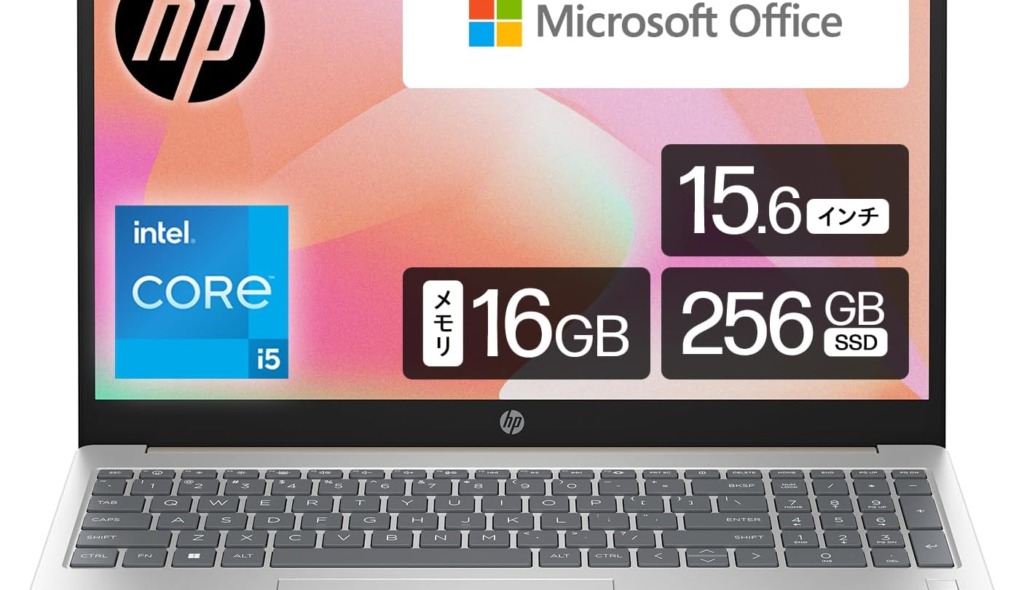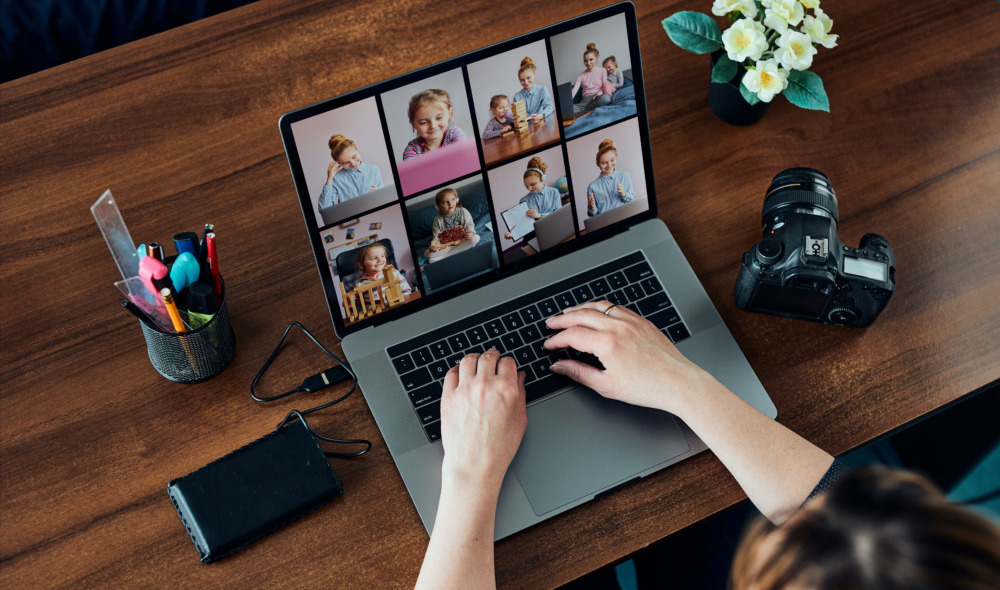性能と価格のバランスが良いと評判の「MacBook Air(M1)2020年モデル」。新型チップが搭載された、パワフルで省電力なノートパソコンです。普段使いのラップトップとしては、最強クラスとの声も。
しかし、ノートパソコンは他にもあります。MacBook ProやWindowsと何が違うのでしょうか。どんな人に特におすすめの機種なのでしょうか。
そこで、この記事では、ノートパソコンを買い替える人に向けて、MacBook Airのメリット・デメリットを徹底レビュー。他の機種との比較もはさみながら、おすすめできる人・そうでない人を解説していきます。
 編集部
編集部
2022年新発売のレビューは、下記記事をご覧ください。
関連記事:【M1と比較】M2 MacBook Airを実機レビュー!2022年新型モデルの違いは?
目次
MacBook Air(M1) 2020年モデルとは

amazon.co.jp
MacBook Air(マックブック・エアー)は、米国大手IT企業、Apple(アップル)が販売するノート(ラップトップ)PCです。
2021年1月には、NECや富士通を抜き、「月間ノートPC販売台数」で1位を獲得しました。(BCNランキングより)
「MacBook Air」が人気を得たのは、新開発の「M1チップ」に秘密があります。
他社製のノートパソコンについては、次の記事で解説しています。5万円以下で買える人気モデルが勢ぞろいです。
「M1チップ」搭載MacBook Airのここが凄い!

商品名に付いている「M1」は、Appleが新開発した「M1チップ」のことです。このチップが搭載されたことにより、MacBook Air 2020年3月モデルに比べて、パフォーマンスが大幅に改善されました。
- バッテリーは最大12時間から18時間に
- CPUが最大3.5倍・GPUが最大5倍高速化
- 消費電力が約1/10に
- ファンレス設計で静音に
「値段とスペックが釣り合っていない」と厳しい声のあったMacBook Airですが、2020年11月の大幅なグレードアップで、軽量かつパワフルなノートPCとして生まれ変わったのです。
 編集部
編集部
MacBook Airのスペック・ラインナップ

| ディスプレイ | 13.3インチ(Retinaディスプレイ) |
| CPU | 8コア |
| GPU | 最大8コア |
| メモリ |
|
| ストレージ |
|
| カラー |
|
| 重量 | 1.29kg |
| 付属品 | USB-Cケーブル2m/30W USB-C電源アダプター |
| 機能 | Touch ID |
MacBook Airは、メモリ・ストレージ・カラーが、選べるようになっています。最もベーシックなのは、8GB(ギガバイト)メモリ・256GB SSDストレージ。価格は115,280円です。
文書作成など軽い作業には8GBメモリ、動画編集など重い処理には16GBメモリがおすすめです。写真や動画を沢山保存したい人は、ストレージが512GB以上あるモデルを選択するようにしましょう。
- WEBブラウジングや文書作成などの事務仕事で使う人
- PCをいつも持ち運びする人
- 価格をできるだけ抑えて購入したい人
MacBookの場合、ストレージは後付け(外付け)できますが、メモリは後付けできません。注文する時は注意しましょう。
今発売されている現行モデルのMacbookで、どれが一番おすすめなのか知りたい人はこちらの記事もチェック
【2021年最新版】Appleマニアが選んだ おすすめMacBook 10選|MacBook AirやMacBook Proの現行モデルを徹底比較
MacBook Airのメリット
| デザインが美しい |
|
| パフォーマンスが良い |
|
| 静かで発熱しにくい |
|
| バッテリー長持ち |
|
MacBook Airはどれくらい使いやすいのでしょうか。他のノートPCと差別化できるポイントを、幾つかまとめてみました。
デザインがかっこいい

MacBook Airは、シリーズの中でも、高さが0.41~1.61cmと最も薄いのが特徴。後方からフロントにかけてスリムになる形状が、とてもおしゃれで、所有欲をくすぐります。
 編集部
編集部
MacBookの良いところは、デザインのカスタマイズも容易だということ。
たとえば、wraplusの「スキンシール」は、オレンジ・ピンク・イエロー・レッド・ブルーなど、本体用フィルムを31色から選べます。個性を出したい人は、ぜひチェックしてみてください。
MacBook Airはフォルムがかっこよく、カスタマイズも容易です。
軽量でパワフル 作業を選ばず普段使いに◎

MacBook Airは、ディスプレイが13.3インチ、重さが12.9kgと、コンパクトなのが特徴です。サイズは、A4ノートとほぼ同じ。
CPU/GPUは8コアなので、ワードでレポートを書くなど、オフィス系の作業はもちろん、動画編集や書き出しなどもサクサク行えます。
4K動画(20分)の書き出しで比較してみましょう。
| 機種 | 時間 |
| MacBook Air(Intel) | 約16分 |
| MacBook Air(M1) | 約11分 |
M1チップ搭載の最新モデルなら、動画の書き出しで、約30パーセントも時間を短縮できます(Final Cut Pro使用時の目安)。
作業内容を選ばないので、趣味用PCが欲しい人や、大学生・仕事用のサブ機としておすすめです。
事務作業・クリエイティビティ・プログラミングなど、作業を選ばないところが良いところ。仕事ならサブ機としておすすめ。趣味やクリエイティビティにも。
ディスプレイはRetina対応で美しい

MacBook Airの魅力は、Retina(レティナ)対応のディスプレイにもあります。このディスプレイは、通常の2倍の画素密度(精細さ)なので、より美しく、再現性の高い色表現が可能です。
Retinaディスプレイを採用しているのはアップルだけ。写真撮影や映画鑑賞が趣味の人は、MacBook Airがおすすめです。
ディスプレイを傷つけないために
Airは、ディスプレイを傷つけないためのアイテムも豊富です。たとえば、NIMASO(ニマソ)の「液晶フィルム」は、アンチグレア加工が施された低反射素材を採用した保護フィルム。傷はもちろん、指紋も付きにくくなります。
通常ディスプレイの2倍の画素密度で、写真・映画が趣味の人におすすめ。ディスプレイを傷つけないフィルムも役立つので、是非チェックしてみましょう。
通常使用で2日は持つ「省電力」

MacBook Airには、最大18時間駆動するバッテリーが搭載されています。
多くの口コミで、「思った以上に長持ち」「全然減らない」という好意的な声が聞かれました。処理や画面輝度によって持続時間は変わりますが、目安は、通常使用で2日です。
カフェを利用する人は、席の縛りがなくなりますし、電車移動・フライトなど、電源がないシチュエーションでも安心です。
充電はUSB-C端子
MacBook Airは、充電でUSB-C端子が使えるので、充電器のサブ機も探しやすいのが◎。たとえば、Anker(アンカー)の「PowerPort III」は純正アダプターより小さく、よりパワーのある45W(ワット)タイプです。
持ち運ぶ機会の多い人は、こうしたコンパクトアダプタが一つあると便利ですよ。
バッテリーは最大18時間に対応。充電はUSB-Cで行えるので、充電器選びもしやすい。
関連記事:【小型最強】急速充電器 おすすめ 20選 | スマホやタブレットのUSB充電を高速革命 (2021年版)
静音+放熱機能で膝の上で作業してもストレスなく

旧型(2020年3月モデル)のMacBook Airにはファンがついていました。しかし、M1チップ搭載で、消費電力や発熱が小さくなったため、MacBook Airもついにファンレス設計(ファンがない設計)になりました。
 編集部
編集部
口コミでも、「作業に集中できる」「録音で邪魔にならない」など、高評価でした。動画撮影をする人(YouTuberなど)にもおすすめです。
ファンレス設計は、パフォーマンスより静音性を重視しています。よりパフォーマンスが必要なら、MacBook Airではなく、MacBook Proをチョイスしましょう。
ウェイクが早いのでストレスフリーで作業できる
MacBookの蓋を閉じると、ディスプレイが暗くなります。蓋を開けたとき、MacBook Air(Intelモデル)は、ウェイクに3秒ほどかかっていました。
しかし、M1チップになったおかげで、時間ロスがなくなり、スムーズに作業に入れるようになっています。
Touch ID(指紋認証)でセキュリティーを強化できる

Touch ID(タッチ・アイディー)とは、Appleが開発した、指紋認証機能のこと。画面ロックを解除したり、アップルストアの購入で本人確認したりできます。
マスクをしていると顔認証は面倒ですが、指紋認証なら手軽です。しかもTouch IDはオフライン認証なため、キュリティー強化にもつながります。
MacBook Airは、アップルデバイスとの連携も得意。画面ロックはTouch IDの他、Apple Watchで自動解除することも可能です。
関連記事:【2021年マニアが選んだ】おすすめNo1のApple Watchは?Series6, SE, Series 3など全機種徹底比較!
MacBook Airのデメリット
| 不安定 |
|
| 端子が少ない |
|
| ゲームがしにくい |
|
MacBook Airで気になるポイントをまとめました。
M1チップに対応していないアプリもある
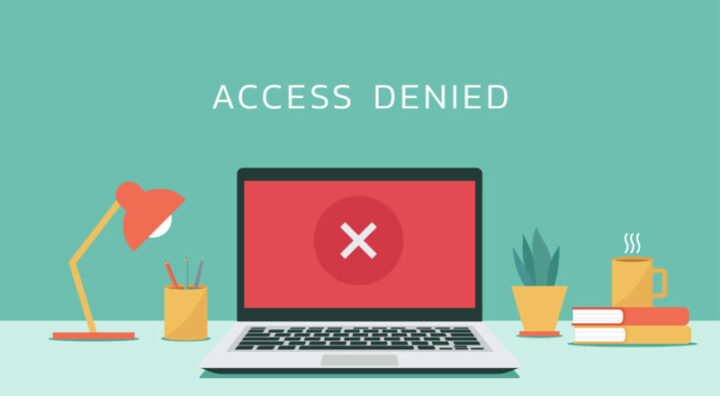
MacBook Airに搭載された、新しいM1チップ。パフォーマンス向上を期待できる反面、2020年11月に搭載されはじめたばかりで、不安定なのがネックです。
口コミでも、「突然アプリが落ちる」「頻繁にフリーズする」「再起動が必要」などの症状が報告されています。
注意が必要なアプリ
- Adobe Illustrator
- Google Drive
- Soundflower
- 一部のICカードリーダ など
たとえば、仕事で良く使われるGoogle Driveは、クラウド内でワードやエクセルファイルを開こうとすると上手くいかないことがあります。これまで使っていたツールが使えるのか、確認してから購入するのが良いでしょう。
仕事で使うメイン機がほしい人は、Intelチップが搭載された、「MacBook Proシリーズ(MacBook Pro 13インチ/16インチ)」が安定しているのでおすすめです。
これらのツールは、アップデート等で適宜対応していくと考えられます。購入前に、レビュー・ブログ・YouTubeなどで口コミを確認してみることをおすすめします。
端子がUSB-C 2つだけなので、USBハブが必須

amazon.co.jp
MacBook Airで気になるのは、端子が2ポートしかないことです。しかも、両方USB-C。画面をミラーリングしたり、フラッシュメモリーを使ったりするには、別途USBハブが「絶対に」必要です。
USBハブが必要なアイテム
- SDカード
- フラッシュメモリー
- HDMIケーブル
- 有線LAN など
おすすめは、Anker(アンカー)の「PowerExpand+」。SDカードやType-Aポート、HDMI、PD充電など、6種類の端子に対応した、コンパクトなUSBハブです。
関連記事:【バス・セルフパワー別】USBハブおすすめ30選!Surface・Mac向けも
Boot Campは使えないので有料ソフトウェアが必要

MacでWindowsを使うためのユーティリティー「Boot Camp(ブートキャンプ)」。ゲームするために使っているとも多いでしょう。
しかし、M1チップは、Boot Campに対応していません。Windowsを使うには、以下のような有料ソフトが必要です。
Boot Campに変わるアプリ
- CorssOver
- Parallels Desktop
MacBook Airをおすすめできる人・できない人
メリット・デメリットをふまえ、MacBook Airをおすすめできる人と、そうでない人をまとめました。
おすすめできる人

- ライター
- 大学生
- フリーランスのデザイナー
- 仕事のサブ機がほしい人 営業マン
- 趣味用PCを探している人
ワードやエクセルを使う事務作業に、MacBook Airは十分なスペックです。準備動画編集などもこなすため、趣味用のPCとしても威力を発揮してくれるでしょう。
また、軽量コンパクトに着目すると、営業マンや仕事用のサブ機としてもグッドです。普段使いのパワフルなノートPCが欲しいと思っている人全般におすすめできます。
おすすめできない人

- 会社に所属するデザイナー・クリエイター
- ゲーマー
- 仕事用のメインPCを探している人
- 動画編集を本格的にしたい人
一方、仕事でバリバリ使いたい人には、おすすめできません。M1チップが、ネットワークストレージや、デザイン関連のツールに幅広く対応していないからです。
また、Boot Campが使えないので、Windows用ゲームをプレイしている人にもおすすめしません。
仕事やゲームをしたいなら、MacBook Proシリーズや、Windowsシリーズをチェックしてみましょう。
関連記事:持ち運びに最適1kg以下のモデルも!軽量ノートパソコンおすすめ人気15選【2021年最新】
Appleの人気デバイスと比較
MacBook AirとMacBook Pro(プロ)の違いは何でしょうか。Air VS Proで比較してみました。
| プロセッサ | M1 |
| メモリ | 最大16GB |
| ストレージ | 最大2TB |
| バッテリー | 最大20時間 |
| 特徴 |
|
MacBook Pro 13インチは、MacBook Air(M1)の上位機種にあたります。ディスプレイは13.3インチで大きさ・重さもほぼ同じ。
違いは、バッテリーの持ちが2時間長くなっていること、オーディオが高性能な事、Touch Barが付いていることです。より使いやすくなっているので、お金に余裕のある人におすすめです。
| プロセッサ | Intel Core i7/i5 4コア |
| メモリ | 最大32GB |
| ストレージ | 最大4TB |
| バッテリー | 最大10時間 |
| 特徴 |
|
Intelチップが搭載された13.3インチモデルです。M1チップで動かないアプリを導入したい人におすすめです。
MacBook Air(M1)と比較すると、バッテリーが弱いですが、ストレージやメモリは、一回り大きなサイズ選べるようになっています。
| プロセッサ | Intel Core i9/i7 8コア |
| メモリ | 最大64GB |
| ストレージ | 最大8TB |
| バッテリー | 最大11時間 |
| 特徴 |
|
Macのラップトップで、最上位のモデルです。グラフィックスを多様したゲーム開発・3Dレンダリングに向いています。ディスプレイが16インチと広く、動画編集などもやりやすいです。
持ち運べる、仕事用のメイン機を探している人は、ぜひチェックしてみてください。
| プロセッサ | M1 |
| メモリ | 最大16GB |
| ストレージ | 最大2TB |
| バッテリー | 最大10時間 |
| 特徴 |
|
2021年4月に発表された新型iPad Pro。特徴は、MacBook Airと同じM1チップを搭載していることと、5G通信に対応していることとが挙げられます。
しかし、MacBook Air vs iPad Proでは、やはりMacBook Airの方が使いやすい。一方、カメラ機能や、携帯性を重視する人は、iPad Proがおすすめです。
関連記事:[マニアが教える] iPad Pro 全機種の違いを徹底比較!2021・2020・2018 どれを買うべきなのか解説
MacBook Air おすすめの初期設定
コントロールセンター表示
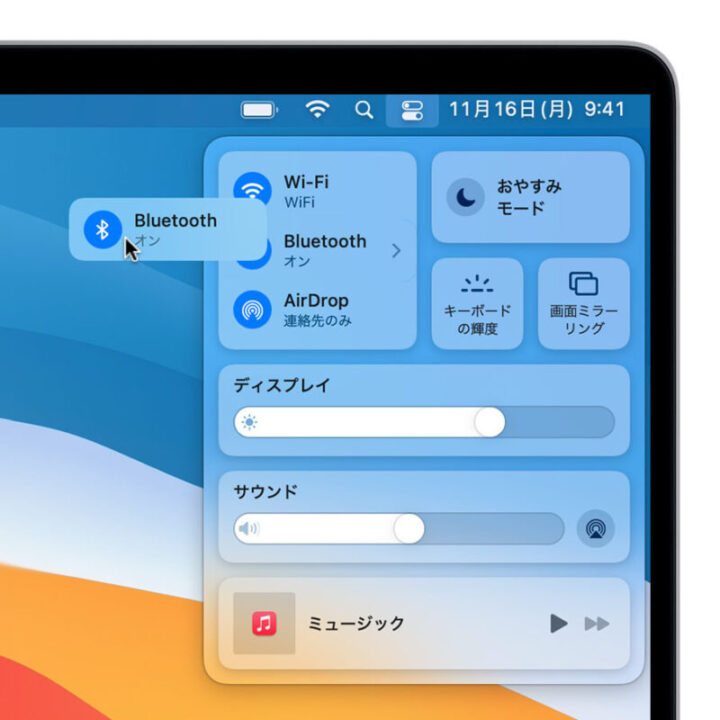
引用:apple.com
Wi-Fi・Bluetooth・AirDrop・ディスプレイ輝度・音量などの設定を、一目で分かるようにする、コントロールセンター。iPhoneやiPadで行えることが、M1 Macでも行えるようになりました。
- 表示方法
- STEP.1Dockとメニューバーリンゴマークから、システム環境>Dockとメニューバーをクリックします。
- STEP.2カスタマイズ各項目をクリックし、「メニューバーに表示」にチェックを入れます。
トラックパッドの設定

ジェスチャが便利なトラックパッド。クリックの強さや、軌跡の速さ・方向などをセットできます。
- 設定方法
- STEP.1「トラックパッド」を表示リンゴマークから、システム環境>トラックパッドをクリックします。
- STEP.2カスタマイズ「ポイントとクリック」で強さや速さを、「スクロールとズーム」で方向や回転を設定できます。
他のApple製品との連携でより豊かな使い方ができる
iPhoneと連携してできる便利機能
AirDrop(エアードロップ)は、撮影した写真を、ワンタップで他のデバイスと共有できる機能です。ぜひiPhoneのカメラ機能を最大限活用してみましょう。
関連記事:【iPhone 12 Pro&Pro Max レビュー】カメラ性能だけじゃない史上最高のiPhoneを徹底解説!
Apple Watchと連携してできる便利機能
指紋認証やパスワードを入力して、ロック解除するのは手間だと感じることはありませんか?Apple Watchの「ロック解除機能」は、Macと連携して、自動でログインしてくれます。
関連記事:【2021年マニアが選んだ】おすすめNo1のApple Watchは?Series6, SE, Series 3など全機種徹底比較!
AirPods Proと連携してできる便利機能
MacBook Airがあれば、AirPodsとのペアリングもワンタッチで完了。イヤホンを装着し、メニューバーの「Bluetooth」から、AirPodsを選ぶだけです。
関連記事:【マニアが評価】AirPods Pro を買うべき理由&買ってはいけない理由。WF-1000XM3とも比較
MacBook Airよくある質問
MacBook Airはどこで買うのがおすすめですか?
アップルストア・家電量販店・ネット通販サイトがおすすめです。
アップルストアは、整備品を購入したり、学割を適応したりして安く上げられます。
家電量販店(エディオン・ジョーシン・ヤマダ電機・ノジマ・ビックカメラ・ベスト電器・ヨドバシカメラ・ケーズデンキ)などは、セール日も多いですよ。
通販サイトの中でも、Amazon・楽天・Yahooショッピング・価格.comは、「在庫あり」の場合が多いのでおすすめです。
中古品は、メルカリやヤフオクなどで手に入ります。
MacBook Airの中古を購入するときの注意点は何ですか?
バッテリーの充放電回数が多すぎる機種は、寿命が近いので注意しましょう。
MacBook Air(M1)の最大充放電回数は1000回です。「システム情報」>「ハードウェア」>「電源」から回数を確認してみてください。
最近のモデル(2019/2018/2017)や旧型(Early 2015 A1466/2013/2012/2011など)はポートの種類も多く、便利に使える機種も。機種一覧は、アップルのオフィシャルサイトやWikipediaをご覧ください。
MacBook Airを初期化するにはどうすればいいですか?
以下の手順で、OSを再インストールしてください。
iCloudやiTunesからサインアウトします。「command」+「R」で「macOSユーティリティ」を開いてください。「ディスクユーティリティ」を選択し、指示に従ってディスクを消去します。次に、「OSの再インストール」を選択。指示に従って再インストールを行います。
MacBook Airの新機種は2021年中に販売されますか?
わかりません。
Bloombergによれば、刷新されたMacBook ProおよびMacBook Airが2021年中に販売される可能性があると報じています。これについては、アップルの公式発表を待ちましょう。
MacBook Airのバッテリー交換をしたいのですが?
アップルストアに直接持ち込んで、修理を依頼できます。また、ノートPCの場合は、配送修理も選べるので、忙しい人におすすめです。修理の料金等について詳しくは、サポートサイトの「Macの修理サービス」をご覧ください。
MacBook Airの寿命はどれくらいですか?
アップル公式の情報によれば、macOSが搭載されたデバイスの寿命は、約4年です(「2021年の進捗報告書」より)。 ノートPCはバッテリーが消耗すると使えなくなるので、使い方によりますが、一つの目安にできるでしょう。
MacBook Airを便利に使うためのおすすめアイテム
Macbook マウス
BLENCKのワイヤレスマウス「A102」は、持ち運びしやすい薄型です。重量はわずか40gと軽量。MacBook Airには、マウスが同梱されていないので、こうした使いやすいマウスが一台あると重宝します。
関連記事:【使いやすくて作業が捗る】おすすめパソコンマウス21選!かわいいものや評判も徹底解説
USBハブ
USBハブ(ドッキングステーション)は、MacBook Airで必須のアイテムです。記事中で紹介したものの他に、AC電源を利用し、多接続できるタイプも。
多接続タイプでおすすめなのは、Belkin(ベルキン)の「F4U097JA-A」。最大85W給電の1 in 10モデルなので、音楽や映像関係のクリエイターに向いています。
関連記事:PC周りを快適に!ドッキングステーションおすすめ15選|トリプルディスプレイ対応モデルあり
関連記事:【バス・セルフパワー別】USBハブおすすめ30選!Surface・Mac向けも
急速充電器
MacBook Airには、30Wの充電器が同梱されています。充電器がもう一つあれば、在宅用と外出用に使い分けられます。急速充電器は純正より薄いタイプもあり、アウトドアに最適です。ぜひ最新の充電器をチェックしてみてください。
関連記事:【小型最強】急速充電器 おすすめ 20選 | スマホやタブレットのUSB充電を高速革命 (2021年版)
USB-Cケーブル
MacBookを持つと、タイプCケーブルが3本はあると安心です。おすすめは、Amazonベーシックの「L6LUC018-CS-R 」。USB 3.1に対応した高速ケーブルで、純正品より安く購入できますよ。
関連記事:【バス・セルフパワー別】USBハブおすすめ30選!Surface・Mac向けも
MacBook Air用カバー
MacBook Airは、本体がアルミニウム製なので、傷が付きやすいのがネック。カバーがあるとフットワークも軽くなります。
おすすめは、AMOVOの「保護カバー」。覆いがあるとデザインが損なわれるという人もいますが、この商品はクリアカバー。アップルのロゴマークもしっかり視認できます。
関連記事:【オシャレ&多機能】MacBook Air /Proケース・カバー おすすめ23選| 2021年最新ランキング
関連記事:【コスパ比較】MacBook(Air・Pro)キーボードカバーおすすめ20選|M1モデル用も
MacBook Air用ケース
MacBookを持ち出したいときに便利な、専用ケース。たとえば、UGREEN(ユーグリーン)の「PCケース」は、撥水加工が施されたレザー素材。雨の日でも、PCを保護してくれます。
関連記事:ノートパソコンケースのおすすめ23選|おしゃれ&かわいいデザインや人気ブランドも紹介
MacBook Air用スタンド
ノートパソコンにスタンドがあると、タイピングしやすくなります。正しい姿勢を維持しやすく、肩こりの解消にも繋がるので、ぜひチェックしてみてください。
関連記事:ノートパソコンスタンドおすすめ18選|知れば欲しくなるメリットと選ぶ方を解説
MacBook Airまとめ
いかがでしたか?MacBook Air(M1)2020年モデルは、サイズとパフォーマンスが両立したPCです。趣味や仕事のサブ機として、また、普段使い用のハイスペックノートとして活躍してくれます。
MacBook Airの魅力まとめ
- 最大18時間駆動バッテリー
- M1チップ(8コア)搭載のパワフルなCPU/GPU
- ファンレス設計の静音性
- 1.29kgのコンパクトサイズ
MacBook Airなら、関連アイテムも豊富です。憧れのマイノートを買ったら、USBハブやカバーなどもお忘れなく。
ぜひ、便利に末永く使っていきましょう♪